在Word2013中编辑文档时我们可以使用着重号加强语句,下面是在Word2013中使用着重号强调文本段落的具体操作,快来学习吧,一定不会让你们失望的。
Word2013中使用着重号强调文本段落方法:
1、鼠标左键双击计算机桌面Word2013程序图标,将其打开运行。在打开的Word2013程序窗口,点击“打开其他文档”选项,然后选择文档所在的位置将其打开。如图所示;
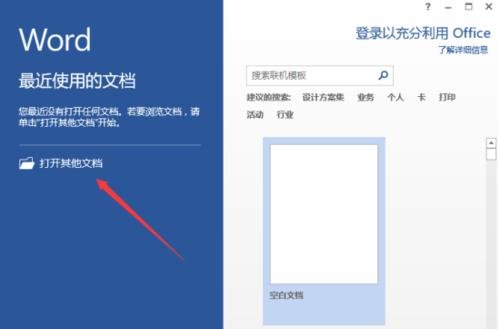
2、在打开的Word文档窗口,用鼠标选中需要进行着重标记的语句,然后在点击开始选项卡中“字体”分组区域中【功能】按钮。如图所示;
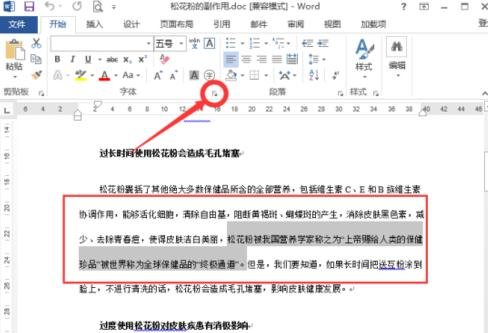
3、点击字体区域功能按钮后,这个时候会打开【字体】对话窗口。如图所示;
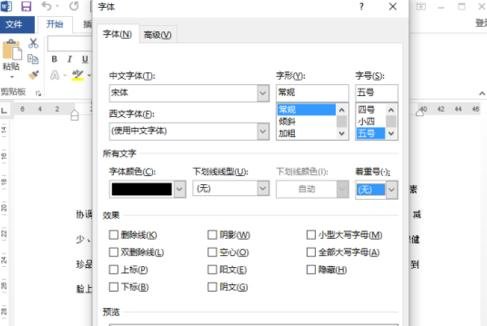
4、在打开的字体对话窗口中,在所有文字区域下的“着重号”中选择【.】,然后再点击“确定”按钮。如图所示;
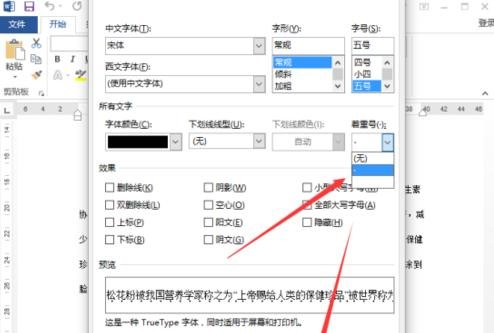
5、点击确定按钮后,返回到Word文档编辑窗口,可以看到选中的语句下方已经添加上了着重号。在我们浏览的时候就会一目了然,并且能够快速的发现此语句。如图所示;

6、如果需要对其他语句进行着重标记,不需要再重复以上的步骤,这里我们可以使用格式刷。选中已经加了着重号的语句,点击格式刷按钮,鼠标即会变成刷子样子。如图所示;
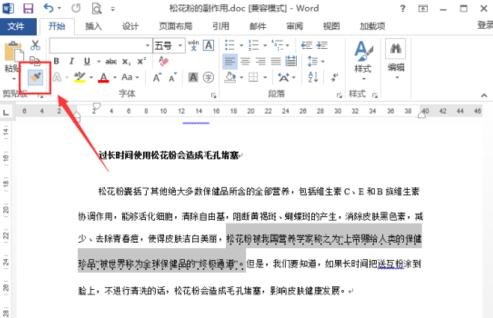
7、使用刷子直接在需要改变的语句上刷过去即可,就可以看到其他需要添加着重号的语句也添加上了着重号。如图所示;
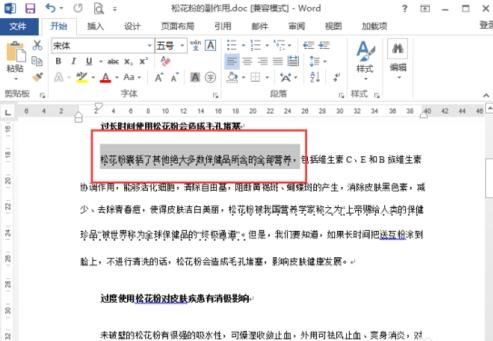
以上就是在Word2013中使用着重号强调文本段落的具体操作了,大家都学会了吗?
 天极下载
天极下载












































































